网上有关“如何把运行和组策略禁用、解除。”话题很是火热,小编也是针对如何把运行和组策略禁用、解除。寻找了一些与之相关的一些信息进行分析,如果能碰巧解决你现在面临的问题,希望能够帮助到您。
组策略禁用与解禁
首先依次单击“开始”/“运行”命令,在弹出的系统运行框中,输入字符串命令“gpedit.msc”,单击“确定”按钮后,打开系统组策略编辑窗口; 依次展开该窗口中的“用户配置”/“管理模板”/“系统”项目,在对应“系统”项目右边的子窗口中,双击“只运行许可的Windows应用程序”选项,在其后弹出的界面中,将“已启用”选项选中。随后,你将在对应的窗口中看到“显示”按钮被自动激活,再单击“显示”按钮,然后继续单击其后窗口中的“添加”按钮,再将需要运行的应用程序名称输入在添加设置框中,最后单击“确定”按钮;
下面,请大家千万不要将组策略编辑窗口立即关闭;然后打开系统运行对话框,并在其中执行“gpedit.msc”命令,此时你将发现系统组策略编辑程序已经无法运行了!不过,幸亏前面没有将组策略编辑窗口关闭,现在你可以继续在组策略编辑窗口中,双击刚才设置的“只允许运行Windows应用程序”项目,然后在弹出的策略设置窗口中,选中“未配置”选项,最后单击一下“确定”按钮,这样就能实现既可以限制运行应用程序的目的,又能阻止系统组策略出现“自锁”现象。
小提示:要是你将指定的应用程序名称添加到“只允许运行Windows应用程序”列表中后,直接把组策略编辑窗口关闭的话,可以通过下面的步骤来进行恢复:
重新将服务器系统启动一下,在启动的过程中不停地按下F8功能键,直到出现系统的启动菜单,然后执行其中的“带命令行提示的安全模式”命令,将服务器系统切换到命令行提示符状态;
接下来在命令提示符下直接执行mmc.exe字符串命令,在弹出的系统控制台界面中,单击“文件”菜单项,并从弹出的下拉菜单中单击“添加/删除管理单元”选项,再单击其后窗口中的“独立”标签,然后在如图1所示的标签页面中,单击“添加”按钮
下面,再依次单击“组策略”、“添加”、“完成”、“关闭”、“确定”按钮,这样就能成功添加一个新的组策略控制台;以后,你就能重新打开组策略编辑窗口,然后按照上面的设置,实现既可以限制运行应用程序的目的,又能阻止系统组策略出现“自锁”现象。
那么,如何解禁呢?
有时候需编辑组策略时却发现被禁用了,该如何开启呢,有两个解决方法。
方法1是先进入带命令行提示的安全模式,在命令提示符下输入“regedit”,打开注册表找到“HKEY_CURRENT_USER\Software\Microsoft\Windows
\CurrentVersion\Policies\Explorer”,把“RestrictRun”的键值改为0即可。
方法2是先进入带命令行提示的安全模式,输入“reg add HKCU\Software\Microsoft\Windows
\CurrentVersion\Policies\Explorer /v RestrictRun /t reg_dword /d0”命令,这时会有提示是否覆盖存在的“RestrictRun”键值项,输入Y即可。
关于“如何把运行和组策略禁用、解除。”这个话题的介绍,今天小编就给大家分享完了,如果对你有所帮助请保持对本站的关注!
本文来自作者[傲菱]投稿,不代表西部号立场,如若转载,请注明出处:https://xibujiaoyu.com/xibu/643.html






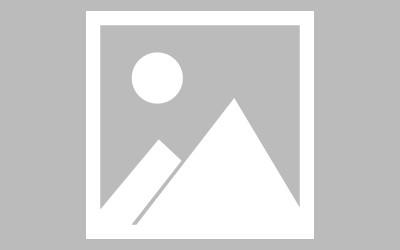

评论列表(3条)
我是西部号的签约作者“傲菱”
本文概览:网上有关“如何把运行和组策略禁用、解除。”话题很是火热,小编也是针对如何把运行和组策略禁用、解除。寻找了一些与之相关的一些信息进行分析,如果能碰巧解决你现在面临的问题,希望能够...
文章不错《如何把运行和组策略禁用、解除。》内容很有帮助